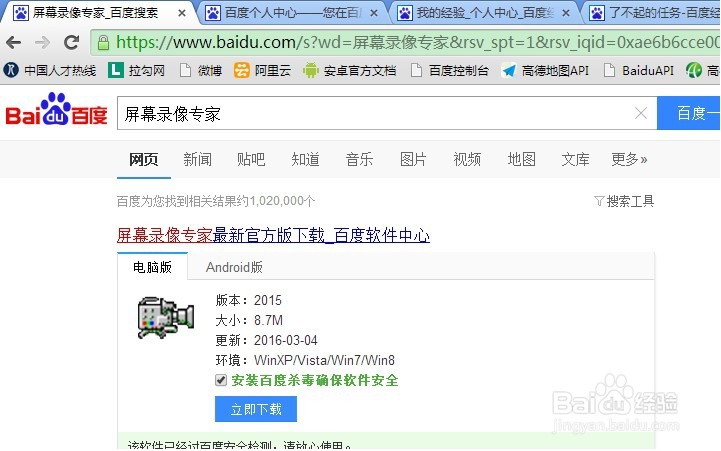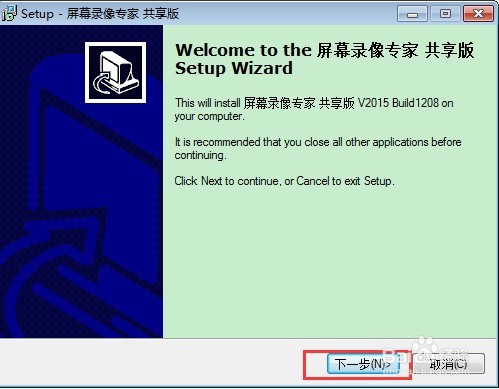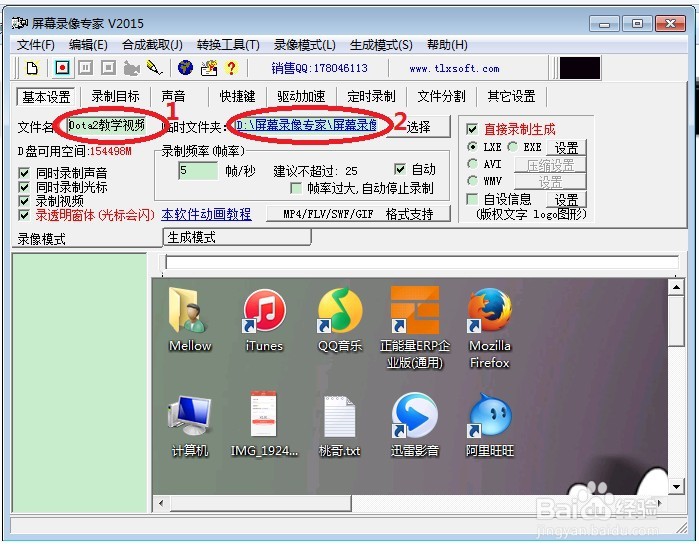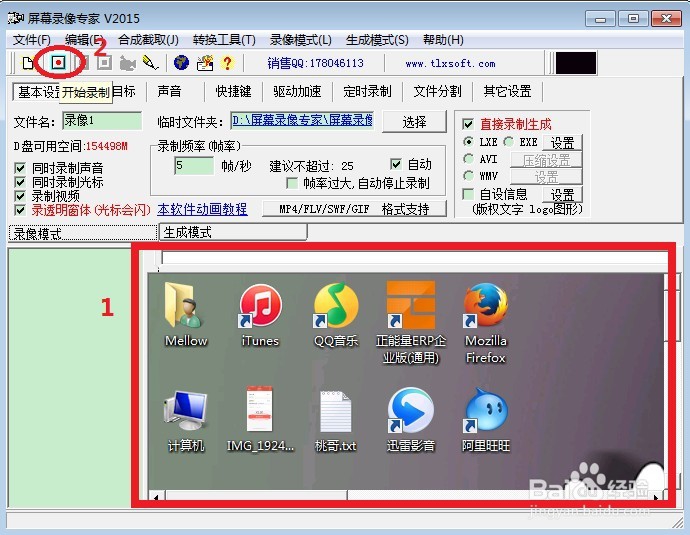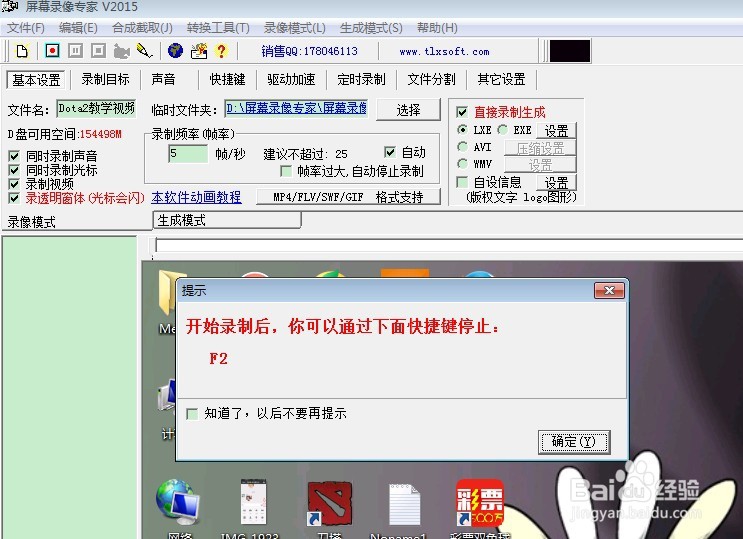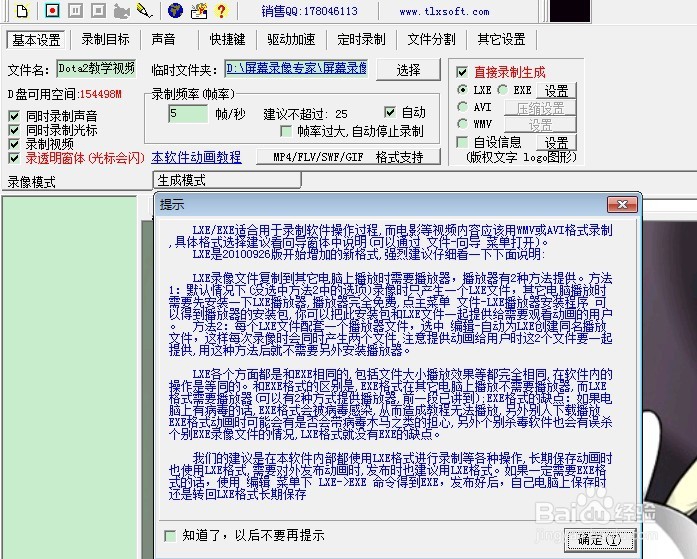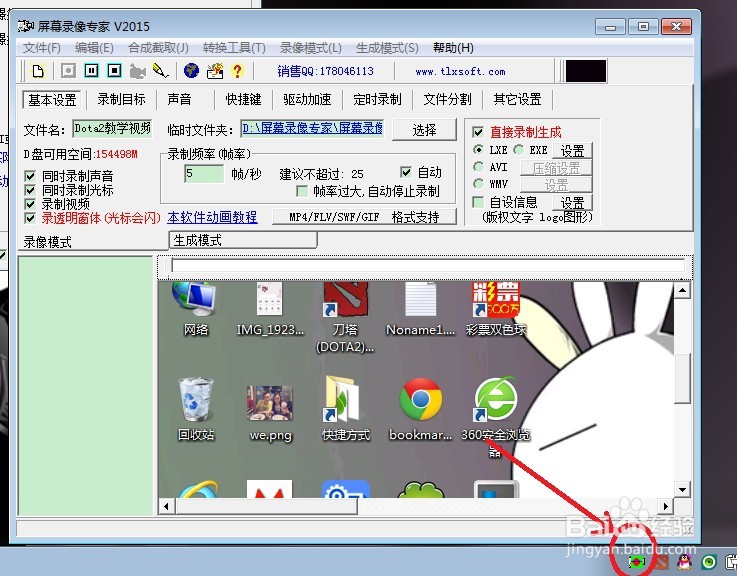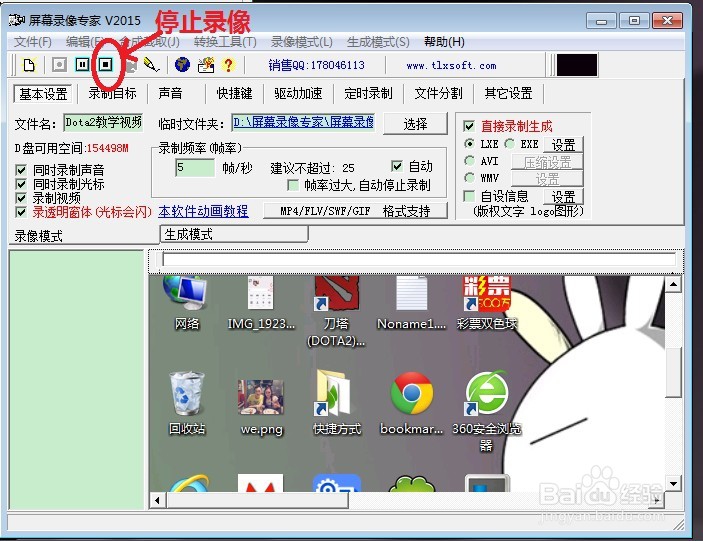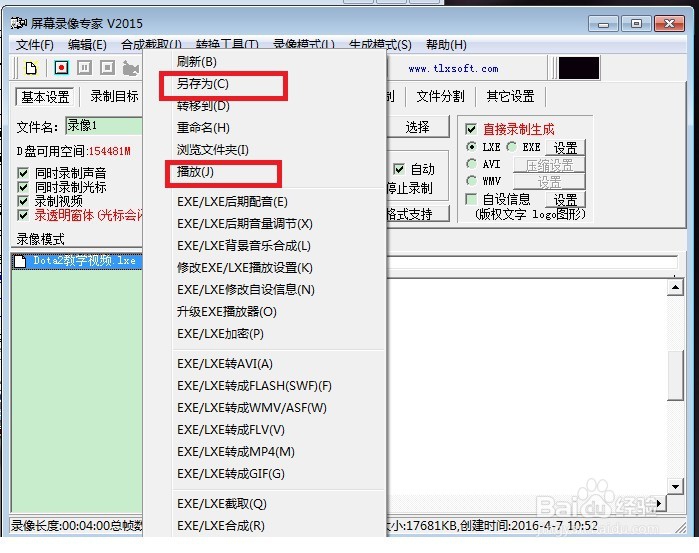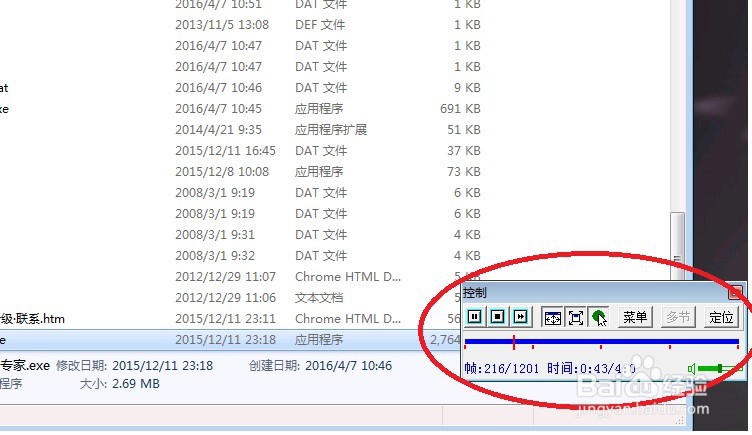如何使用屏幕录像专家录制操作教学视频
1、第一步,首先去百度下载一个屏幕录像专家,一般第一个就是.如下图所示.
2、第二步,安装好屏幕录像专家,一般装到D盘就可以了,附带的软件,不想装就把勾去掉就可以了,然后下一步.
3、第三步,安装后以后,打开屏幕录像专家,一般会提示一下默认的设置,直接确定,再点击下一步就可以了,然后我们选右下角的试用.
4、第四步,如图所示,"1"的位置是录像的名称,"2"的位置是录像的存放路径,这个可以自己选择.
5、第五步,如图所示,"1"的位置是我们电脑桌面的实时信息,左上角"2"的位置,菜单栏的第二个小圆点就是开始录制键.点击开始录制
6、第六步,点击开始键后,会弹出几个提示,提示你一些快捷键和录制格式等信息.
7、第七步,现在就可以开始你的教学操作和演示了.电脑右小角,屏幕录像专家的图标在不停的闪烁,就表示是正在录制中.
8、第八步,操作演示完成后,可以按F2键停止录像,或者点击菜单栏的第四个键停止录像.
9、第九步,在软件的左下方,录制模式里面就能看到刚刚我们录制的文件,点击该文件,右键可以选择另外为或者播放.
10、第十步,在播放录制的录像时,桌面的右小角会有个小的控制台,如下图所示.用来快进和暂停视频等操作.
声明:本网站引用、摘录或转载内容仅供网站访问者交流或参考,不代表本站立场,如存在版权或非法内容,请联系站长删除,联系邮箱:site.kefu@qq.com。
阅读量:64
阅读量:50
阅读量:34
阅读量:79
阅读量:69